आपके कीबोर्ड पर टाइप करने जैसी एक साधारण क्रिया क्रोमओएस पर एक बुरे सपने में बदल सकती है। कभी-कभी, आपका Chromebook आपको कुछ भी लिखने नहीं देता है। अन्य अवसरों पर, आपका कीबोर्ड यादृच्छिक वर्ण टाइप कर सकता है। ठीक है, यदि आपका कीबोर्ड अनुपयोगी है, तो अपने Chromebook को कुछ बार पुनरारंभ करने का प्रयास करें। यदि समस्या बनी रहती है, तो नीचे दिए गए समस्या निवारण चरणों का पालन करें।
अगर Chromebook आपको टाइप नहीं करने देगा तो क्या करें
अतिथि उपयोगकर्ता के रूप में लॉग इन करें
अतिथि के रूप में साइन इन करने का प्रयास करें और जांचें कि आपका कीबोर्ड ठीक से काम करता है या नहीं। यदि आप पहले से ही अपने खाते में साइन इन हैं, तो पर क्लिक करें अतिथि के रूप में ब्राउज़ करें स्क्रीन के नीचे स्थित विकल्प।

यदि आपको "ब्राउज़र के रूप में अतिथि" दिखाई नहीं देता है, तो इसका मतलब है कि विकल्प बंद कर दिया गया है। Chrome बुक पर अतिथि ब्राउज़िंग सक्षम करने के लिए नीचे दिए गए चरणों का पालन करें।
- अपने व्यवस्थापक खाते में साइन इन करें।
- टाइम आइकन पर क्लिक करें और जाएं समायोजन.
- के लिए जाओ सुरक्षा और गोपनीयता.
- पर क्लिक करें अन्य लोगों को प्रबंधित करें.
- टॉगल करें अतिथि संचालन चालू.
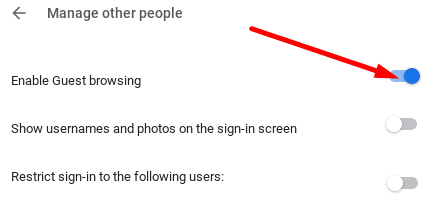
महत्वपूर्ण नोट: यदि आपका Chromebook किसी संगठन (कार्यालय या विद्यालय) द्वारा प्रबंधित किया जाता है, तो आप अतिथि ब्राउज़िंग सेटिंग नहीं बदल पाएंगे. अधिक सहायता के लिए अपने आईटी व्यवस्थापक से संपर्क करें।
यदि आपका कीबोर्ड उसी तरह काम करता है जैसे उसे अतिथि प्रोफ़ाइल पर होना चाहिए, तो सबसे अधिक संभावना है कि आपका वर्तमान व्यवस्थापक खाता दूषित हो गया है। समस्याग्रस्त खाते को हटा दें और फिर इसे फिर से जोड़ें।
अपना Chromebook हार्डवेयर रीसेट करें
अपने Chromebook को हार्ड रीसेट करें और जांचें कि क्या यह समाधान आपके लिए कारगर है।
अपना Chromebook बंद करें, और 30 सेकंड तक प्रतीक्षा करें। फिर दबाएं और दबाए रखें ताज़ा करना, तथा शक्ति चांबियाँ। तब तक प्रतीक्षा करें जब तक आपका लैपटॉप चालू न हो जाए, और फिर रिफ्रेश कुंजी को छोड़ दें।

आप बैटरी भी निकाल सकते हैं, इसे वापस रख सकते हैं और जांच सकते हैं कि क्या आपको कोई सुधार दिखाई देता है।
अपना Chromebook फ़ैक्टरी रीसेट करें
यदि आप अभी भी अपने कीबोर्ड का उपयोग नहीं कर सकते हैं, तो अपने Chromebook को फ़ैक्टरी सेटिंग पर रीसेट करें, उर्फ इसे पावरवॉश करें। ध्यान रखें कि यह क्रिया आपके डिवाइस पर संग्रहीत सभी डेटा को मिटा देगी।
- अपने Chromebook से लॉग आउट करें।
- फिर दबाएं और दबाए रखें Ctrl, Alt, खिसक जाना, तथा आर चांबियाँ।
- चुनते हैं पुनः आरंभ करें.
- फिर चुनें ताकत से धोना और हिट जारी रखना.
- अपने Google खाते से साइन इन करने और अपना Chromebook सेट करने के लिए ऑन-स्क्रीन चरणों का पालन करें।
- जांचें कि क्या आप डिवाइस को रीसेट करने के बाद अपने कीबोर्ड का उपयोग कर सकते हैं।
अपने Chromebook निर्माता से संपर्क करें
यदि इनमें से कोई भी समाधान आपके लिए काम नहीं करता है, तो अपने Chromebook निर्माता से संपर्क करें। उन्हें बताएं कि आपने अब तक किन समाधानों का प्रयास किया है। उम्मीद है, वे एक बार और सभी के लिए इस कष्टप्रद समस्या को ठीक करने में आपकी सहायता करने में सक्षम होंगे।
निष्कर्ष
यदि आपका Chromebook कीबोर्ड अनुत्तरदायी है, तो अपने लैपटॉप को पुनरारंभ करें, और अतिथि उपयोगकर्ता के रूप में लॉग इन करें। इसके अतिरिक्त, अपने Chromebook हार्डवेयर को रीसेट करने के लिए रीफ़्रेश करें और पावर कुंजियां दबाएं. यदि समस्या बनी रहती है, तो अपने डिवाइस को पावरवॉश करें और अधिक सहायता के लिए इसके निर्माता से संपर्क करें। क्या आपने इस गाइड की मदद से अपने कीबोर्ड को ठीक करने का प्रबंधन किया? नीचे टिप्पणी करके हमें बताएं।